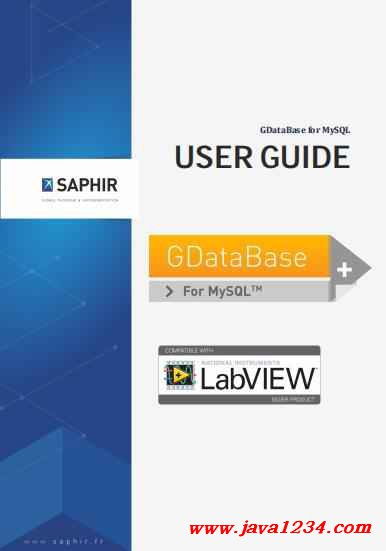mysql环境变量配置, Windows系统配置MySQL环境变量
在MySQL中,环境变量配置通常指的是在操作系统中设置MySQL相关的环境变量,以便在不同的环境中更容易地访问和运行MySQL。以下是在不同操作系统上配置MySQL环境变量的步骤:
Windows系统:
1. 找到MySQL安装目录:MySQL通常安装在`C:Program FilesMySQLMySQL Server X.Xbin`(X.X代表MySQL的版本号)。
2. 设置环境变量: 右键点击“此电脑”或“我的电脑”,选择“属性”。 在系统窗口中,点击“高级系统设置”。 在系统属性窗口中,点击“环境变量”。 在系统变量中,找到“Path”变量,然后点击“编辑”。 在编辑环境变量窗口中,点击“新建”,然后添加MySQL的bin目录路径(例如`C:Program FilesMySQLMySQL Server X.Xbin`)。 点击“确定”保存更改。
3. 验证配置: 打开命令提示符(CMD),输入`mysql V`,如果出现MySQL的版本信息,则配置成功。
Linux系统(以Ubuntu为例):
1. 找到MySQL安装目录:MySQL通常安装在`/usr/bin`或`/usr/local/mysql/bin`。
2. 设置环境变量: 打开终端。 编辑`.bashrc`文件(对于bash用户)或`.zshrc`文件(对于zsh用户): ```bash nano ~/.bashrc ``` 在文件的末尾添加以下行(假设MySQL安装在`/usr/local/mysql/bin`): ```bash export PATH=$PATH:/usr/local/mysql/bin ``` 保存并关闭文件。
3. 应用更改: 在终端中输入以下命令使更改生效: ```bash source ~/.bashrc ```
4. 验证配置: 在终端中输入`mysql V`,如果出现MySQL的版本信息,则配置成功。
macOS系统:
1. 找到MySQL安装目录:MySQL可能安装在`/usr/local/mysql/bin`。
2. 设置环境变量: 打开终端。 编辑`.bash_profile`、`.bashrc`或`.zshrc`文件(取决于你使用的shell): ```bash nano ~/.bash_profile ``` 在文件的末尾添加以下行(假设MySQL安装在`/usr/local/mysql/bin`): ```bash export PATH=$PATH:/usr/local/mysql/bin ``` 保存并关闭文件。
3. 应用更改: 在终端中输入以下命令使更改生效: ```bash source ~/.bash_profile ```
4. 验证配置: 在终端中输入`mysql V`,如果出现MySQL的版本信息,则配置成功。
请注意,以上步骤可能会根据你的具体环境有所不同。如果MySQL安装在其他位置,你需要相应地调整路径。
MySQL环境变量配置指南
MySQL环境变量配置是确保MySQL服务能够正确运行的关键步骤之一。通过配置环境变量,可以简化MySQL命令的调用,提高工作效率。本文将详细介绍如何在Windows和Linux系统中配置MySQL环境变量。
Windows系统配置MySQL环境变量

1. 获取MySQL安装路径
首先,需要确定MySQL的安装路径。通常,MySQL安装路径位于`C:\\Program Files\\MySQL\\MySQL Server X.X`,其中`X.X`代表MySQL的版本号。
2. 添加环境变量

1. 右键点击“此电脑”或“我的电脑”,选择“属性”。

2. 点击“高级系统设置”。

3. 在系统属性窗口中,点击“环境变量”按钮。

4. 在“系统变量”区域,点击“新建”。

5. 在“变量名”中输入`MYSQL_HOME`,在“变量值”中输入MySQL的安装路径。
6. 点击“确定”。
3. 配置Path环境变量

1. 在“系统变量”区域找到名为`Path`的变量,选中后点击“编辑”。

2. 在“编辑环境变量”窗口中,点击“新建”。

3. 输入`%MYSQL_HOME%\\bin`。

4. 点击“确定”。

4. 验证配置

1. 打开命令提示符。
2. 输入`mysql -version`。
3. 如果显示MySQL的版本信息,则表示配置成功。

Linux系统配置MySQL环境变量

1. 获取MySQL安装路径
在Linux系统中,MySQL的安装路径通常位于`/usr/local/mysql`或`/usr/bin`。
2. 编辑`.bashrc`文件

1. 打开终端。

2. 输入`vi ~/.bashrc`。

3. 在文件中添加以下内容:

```bash
export MYSQL_HOME=/usr/local/mysql
export PATH=$PATH:$MYSQL_HOME/bin
```
4. 保存并退出文件。

3. 使配置生效
1. 在终端中输入`source ~/.bashrc`。
2. 验证配置:
```bash
mysql -version
```
MySQL环境变量配置是确保MySQL服务正常运行的关键步骤。通过本文的介绍,相信您已经掌握了如何在Windows和Linux系统中配置MySQL环境变量。如果您在配置过程中遇到任何问题,请查阅相关文档或寻求技术支持。